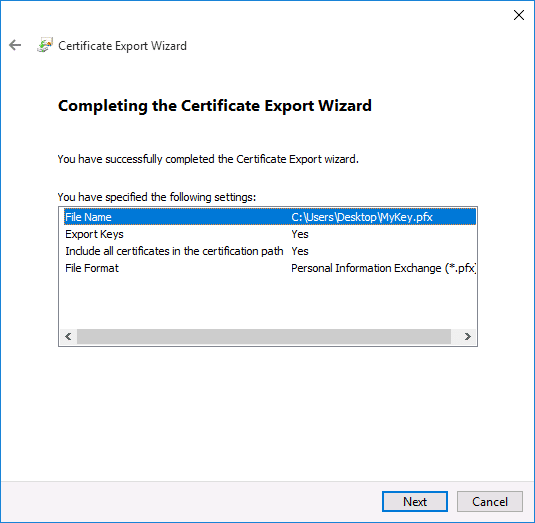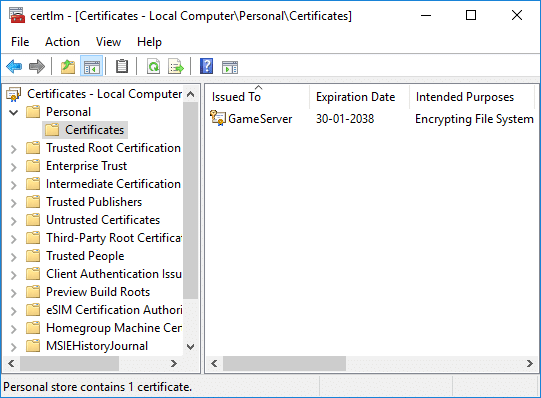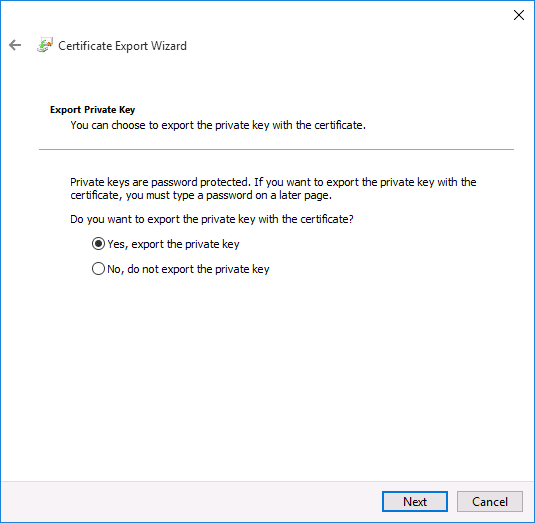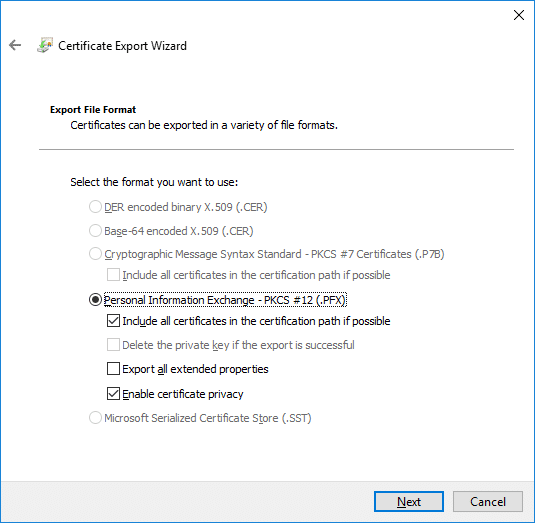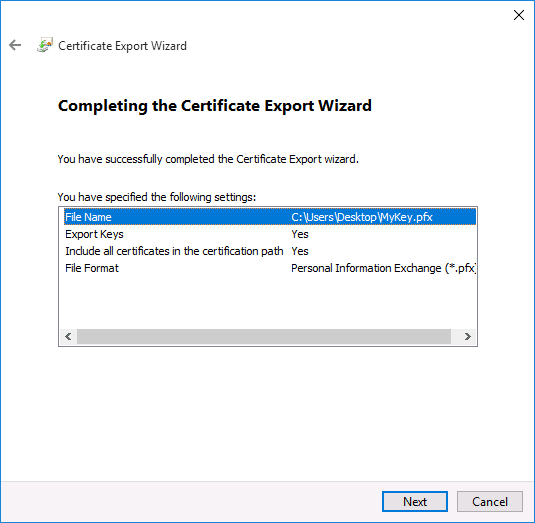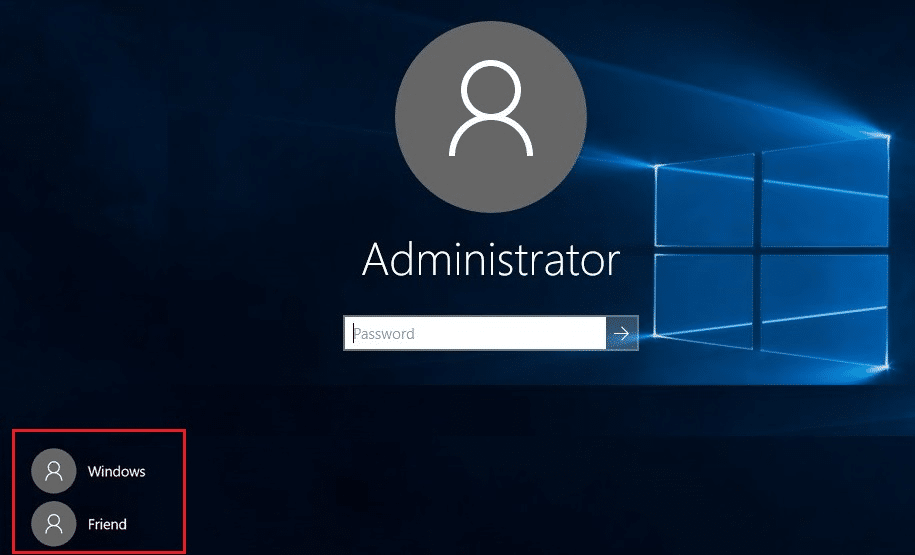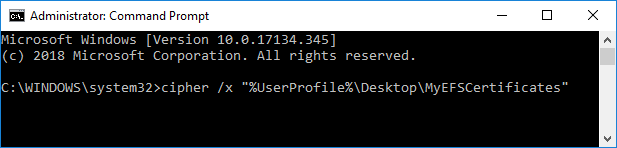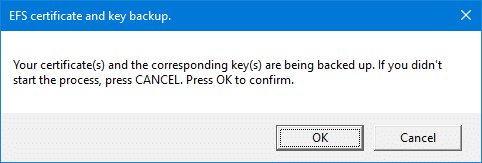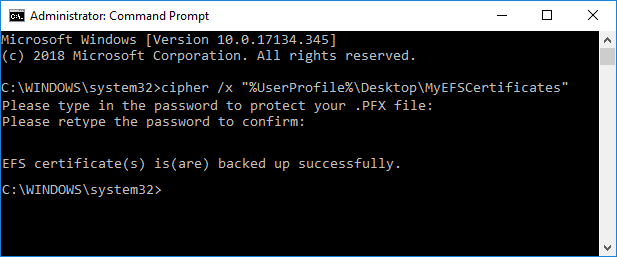Sandarkan Sijil dan Kunci EFS Anda dalam Windows 10: Dalam salah satu catatan saya sebelum ini, saya menerangkan cara anda boleh menyulitkan fail atau folder anda menggunakan Sistem Fail Penyulitan (EFS) dalam Windows 10 untuk melindungi data sensitif anda dan dalam artikel ini kami akan melihat bagaimana anda boleh menyandarkan Sistem Fail Penyulitan atau Sijil dan Kunci EFS anda dalam Windows 10. Faedah untuk membuat sandaran sijil dan kunci penyulitan anda boleh membantu anda mengelak daripada kehilangan akses kepada fail & folder anda yang disulitkan jika sekiranya anda pernah kehilangan akses kepada akaun pengguna anda.
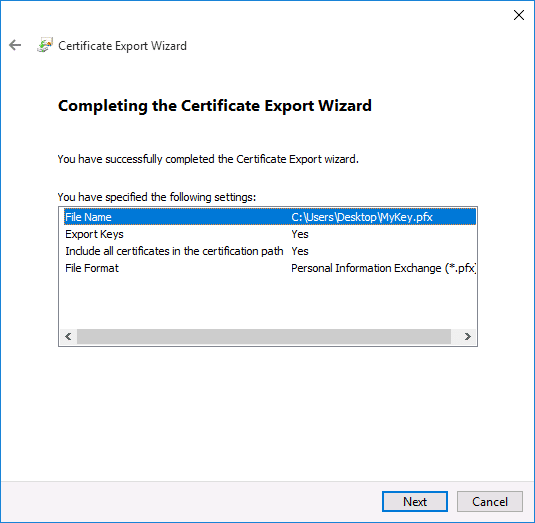
Sijil dan kunci penyulitan terikat pada akaun pengguna tempatan dan jika anda kehilangan akses kepada akaun ini maka fail atau folder ini akan menjadi tidak boleh diakses. Di sinilah sandaran sijil EFS anda dan kuncinya berguna, kerana menggunakan sandaran ini anda boleh mengakses fail atau folder yang disulitkan pada PC. Bagaimanapun, tanpa membuang masa mari lihat Cara Menyandarkan Sijil EFS Anda dan Kunci masuk Windows 10 dengan bantuan tutorial yang disenaraikan di bawah.
kandungan
Sandarkan Sijil EFS Anda dan Kunci masuk Windows 10
Pastikan anda membuat titik pemulihan sekiranya berlaku masalah.
Kaedah 1: Sandarkan Sijil EFS Anda dan Masukkan Pengurus Sijil
1.Tekan Windows Key + R kemudian taip certmgr.msc dan tekan Enter untuk membuka Pengurus Sijil.
2. Dari anak tetingkap sebelah kiri, klik pada Peribadi untuk mengembangkan kemudian pilih folder Sijil.
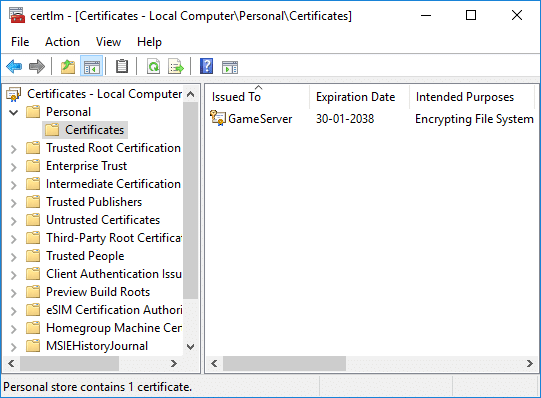
3. Dalam anak tetingkap kanan, cari sijil yang menyenaraikan Sistem Fail Penyulitan di bawah Tujuan Yang Dimaksudkan.
4.Klik kanan pada sijil ini kemudian klik pada Semua Tugas dan pilih Eksport.
5. Pada skrin " Selamat Datang ke Wizard Eksport Sijil ", cuma klik Seterusnya untuk meneruskan.

6. Sekarang pilih kotak " Ya, eksport kunci peribadi " dan klik Seterusnya.
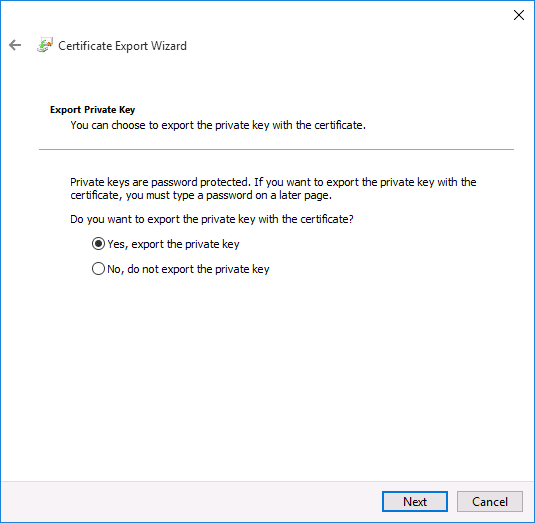
7. Pada skrin seterusnya, tanda semak " Sertakan semua sijil dalam laluan pensijilan jika boleh " dan klik Seterusnya.
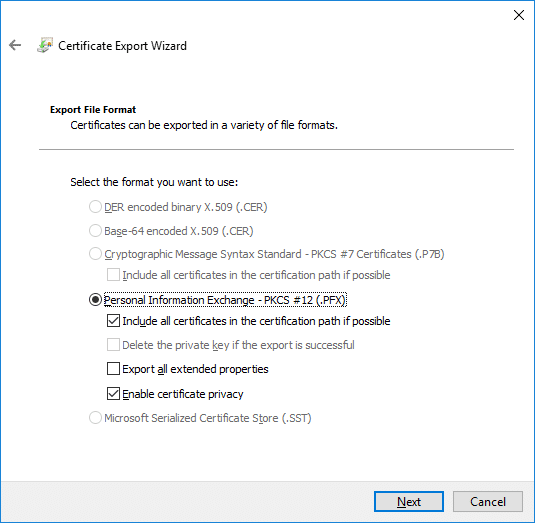
8.Seterusnya, jika anda ingin melindungi kata laluan kekunci EFS anda ini, maka semak sahaja kotak " Kata Laluan ", tetapkan kata laluan dan klik Seterusnya.

9.Klik butang semak imbas kemudian navigasi ke lokasi di mana anda ingin menyimpan sandaran Sijil dan Kunci EFS anda , kemudian masukkan nama fail (ia boleh menjadi apa sahaja yang anda mahu) untuk sandaran anda kemudian klik Simpan dan klik Seterusnya untuk meneruskan.

10. Akhir sekali, semak semua perubahan anda dan klik Selesai.
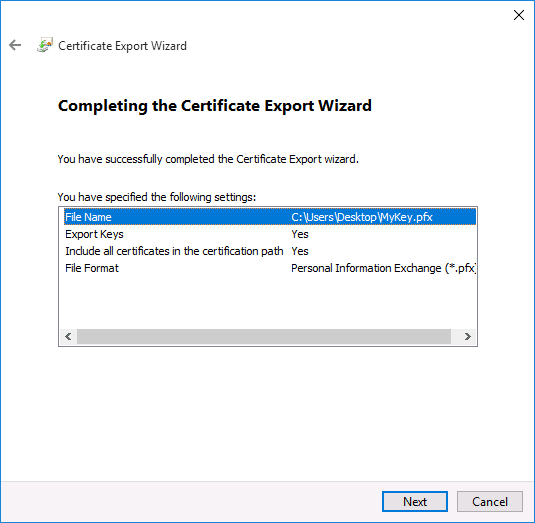
11.Setelah eksport berjaya selesai, klik OK untuk menutup kotak dialog.
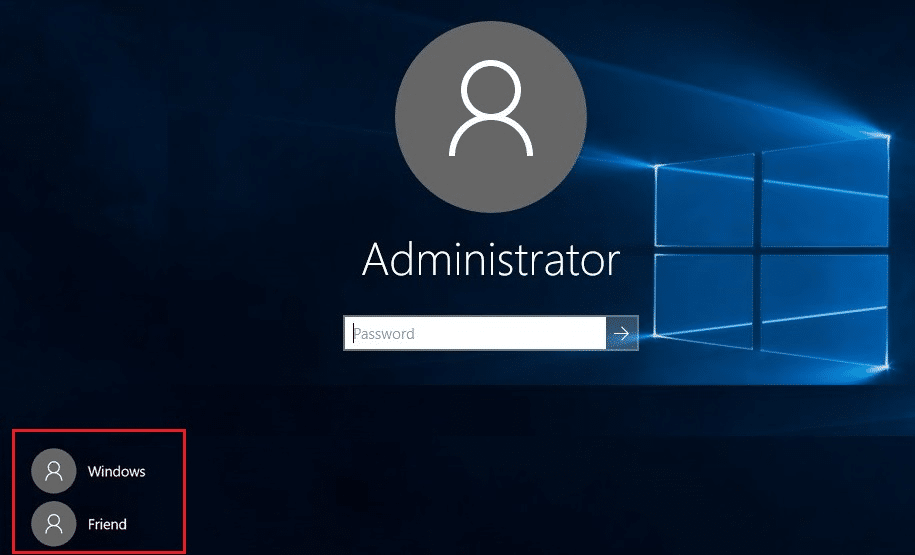
Kaedah 2: Sandarkan Sijil EFS Anda dan Masukkan Windows 10 menggunakan Prompt Perintah
1.Tekan Windows Key + X kemudian pilih Command Prompt (Admin).

2.Taip arahan berikut ke dalam cmd dan tekan Enter:
cipher /x “%UserProfile%\Desktop\Backup_EFSCertificates”
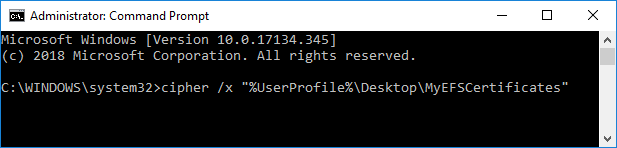
3.Sebaik sahaja anda menekan Enter, anda akan digesa untuk mengesahkan sandaran sijil & kunci EFS. Cuma klik pada OK untuk meneruskan sandaran.
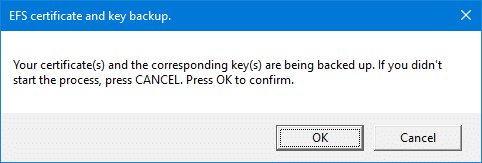
4. Sekarang anda perlu menaip kata laluan (ke dalam command prompt) untuk melindungi sandaran sijil EFS anda dan tekan Enter.
5. Masukkan semula kata laluan di atas sekali lagi untuk mengesahkannya dan tekan Enter.
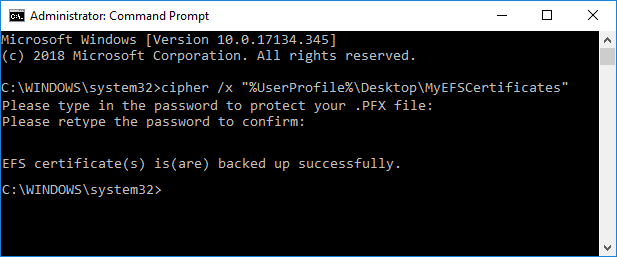
6.Setelah sandaran sijil EFS anda telah berjaya dibuat, anda akan melihat fail Backup_EFSCertificates.pfx pada desktop anda.
Disyorkan:
Itu sahaja anda telah berjaya mempelajari Cara Menyandarkan Sijil dan Kunci EFS Anda dalam Windows 10 tetapi jika anda masih mempunyai sebarang soalan mengenai siaran ini, jangan ragu untuk bertanya kepada mereka di bahagian komen.